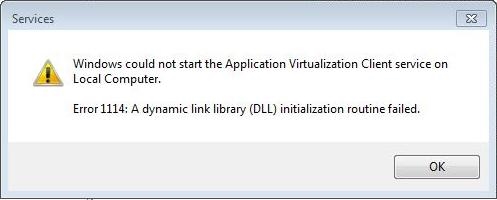Windows амалдық жүйесінің кез-келген жаңартулары пайдаланушыға Жаңарту орталығы арқылы келеді. Бұл қызметтік бағдарлама файлдарды сәтсіз орнатқан жағдайда автоматты сканерлеуге, пакеттерді орнатуға және ОЖ-нің алдыңғы күйіне қайтаруға жауап береді. Win 10-ны ең сәтті және тұрақты жүйе деп айту мүмкін емес болғандықтан, көптеген пайдаланушылар Жаңарту Орталығын толығымен өшіреді немесе осы элемент автор өшірген жиындарды жүктейді. Қажет болса, оны белсенді күйге қайтару төменде қарастырылған нұсқалардың бірімен қиын болмайды.
Windows 10-де жаңарту орталығын қосу
Жаңартудың соңғы нұсқаларын алу үшін пайдаланушы оларды қолмен жүктеуі керек, бұл өте ыңғайлы емес немесе жаңарту орталығын іске қосу арқылы осы процесті оңтайландыру қажет. Екінші нұсқада жағымды да, жағымсыз да жақтары бар - орнату файлдары артқы жағында жүктеледі, мысалы, сіз трафикті үнемдей аласыз, мысалы, сіз үнемі шектеулі трафикті қолдансаңыз (3G / 4G модемінің кейбір тарифтері, провайдерден арзан мегабайт тарифтік жоспарлары, мобильді Интернет) ) Бұл жағдайда сізге қосылуға кеңес береміз «Байланыстарды шектеу»белгілі бір уақытта жүктеулер мен жаңартуларды шектеу.
Толығырақ: Windows 10-де шекті қосылымдарды орнату
Сондай-ақ, көптеген адамдар Dozen-дің соңғы жаңартулары сәтсіз болғанын біледі және Microsoft-тың болашақта қалпына келетін-келмейтіні белгісіз. Сондықтан, егер жүйенің тұрақтылығы сіз үшін маңызды болса, жаңарту орталығын ертерек қосуды ұсынбаймыз. Сонымен қатар, жаңартулардың үйлесімділігіне көз жеткізіп, шығарылғаннан бірнеше күн өткен соң және қолданушылар жаппай орнатқаннан кейін әрқашан қолмен орнатуға болады.
Толығырақ: Windows 10 үшін жаңартуларды қолмен орнату
Орталық жылу қондырғыларын қосуды шешкендердің барлығын төменде көрсетілген кез-келген ыңғайлы әдісті қолдануға шақырамыз.
1-әдіс: Win Updates Disabler
ОЖ жаңартуларын, сондай-ақ басқа жүйелік компоненттерді қосуға немесе өшіруге болатын жеңіл қызметтік бағдарлама. Осының арқасында сіз бірнеше рет басу арқылы Басқару орталығын және ондаған қауіпсіздікті басқара аласыз. Пайдаланушы ресми веб-сайттан орнату файлын да, орнатуды қажет етпейтін нұсқасын да жүктей алады. Екі нұсқаның салмағы тек 2 МБ құрайды.
Ресми сайттан Win Updates Disabler бағдарламасын жүктеп алыңыз
- Егер сіз орнату файлын жүктеп алсаңыз, бағдарламаны орнатыңыз және іске қосыңыз. Архивтен портативті нұсқаны алып тастау және ОС бит тереңдігіне сәйкес EXE іске қосу жеткілікті.
- Қойындыға ауысу Қосу, құсбелгі элементтің жанында екенін тексеріңіз Windows жаңартуларын қосыңыз (ол әдепкі бойынша болуы керек) және нұқыңыз Қазір қолданыңыз.
- Компьютерді қайта іске қосуға келісіңіз.


2-әдіс: Command Prompt / PowerShell
Жаңартуларға жауапты қызметті cmd арқылы бастауға мәжбүр болады. Бұл өте қарапайым:
- Кез-келген ыңғайлы әдіспен, мысалы, басу арқылы пәрмен жолын немесе PowerShell әкімшілігін ашыңыз «Бастау» тінтуірдің оң жақ түймешігімен нұқыңыз және сәйкес элементті таңдаңыз.
- Пәрмен жазу
нетто-гаузервжәне нұқыңыз Енгізіңіз. Егер жауап консольден оң болса, жаңартулардың ізделіп жатқанын тексеруге болады.


3-әдіс: Тапсырмалар менеджері
Бұл утилитаның көмегімен сіз ондаған жылу орталықтарын ерекше қиындықтарсыз қосуға немесе өшіруге икемді басқаруға мүмкіндік аласыз.
- Ашық Тапсырмалар менеджерібатырмасын басу арқылы Ctrl + Shft + Esc немесе басу арқылы «Бастау» RMB және осы элементті таңдау.
- Қойындыға өтіңіз «Қызметтер»тізімнен табыңыз «Вауэрсерв», тінтуірдің оң жағымен басып, таңдаңыз «Жүгіру».


4-әдіс: жергілікті топтық саясат редакторы
Бұл опция қолданушыдан көп шертулерді қажет етеді, бірақ сонымен бірге сізге қызметке қосымша параметрлерді орнатуға мүмкіндік береді, дәлірек айтқанда жаңарту уақыты мен жиілігі.
- Пернетақта тіркесімін басып тұрыңыз Жеңіс + rжазу gpedit.msc кіруді растаңыз Енгізіңіз.
- Филиалды кеңейтіңіз «Компьютер конфигурациясы» > Windows жаңарту > Әкімшілік шаблондар > Windows компоненттері. Қалтаны табыңыз Windows басқару орталығы және оны кеңейтпестен, оң жағында параметрді табыңыз «Автоматты жаңартуларды орнату». Параметрді ашу үшін оны LMB көмегімен екі рет нұқыңыз.
- Күйді орнатыңыз «Қосулы», және блокта «Параметрлер» Жаңарту түрін және оның кестесін теңшеуге болады. Назар аударыңыз, ол тек құндылық үшін қол жетімді. «4». Толығырақ түсінік блокта берілген. Анықтамабұл оң жақта.
- Өзгерістерді сақтаңыз Жарайды.



Біз азырақ тиімді нұсқаларды төмендетіп, жаңартуларды қосудың негізгі нұсқаларын қарастырдық (мәзір) «Параметрлер») және өте ыңғайлы емес (Реестр редакторы). Кейде жаңартулар дұрыс орнатылмауы немесе жұмыс істемеуі мүмкін. Мұны қалай түзетуге болатындығы туралы төмендегі сілтемелерден оқыңыз.
Сондай-ақ оқыңыз:
Windows 10 жүйесінде жаңартуларды орнатудың ақаулықтарын жою
Windows 10-де жаңартуларды жойыңыз
Windows 10-тің алдыңғы құрылымын қалпына келтіріңіз